创建顶级文件夹
-
右键单击左侧文件夹菜单中的电子邮件地址,然后选择“ 新建文件夹”。
-
名为 “无标题文件夹”的新文件夹 将显示在文件夹列表的底部。 它将突出显示并准备好键入名称。 也可以通过右键单击它并选择重命名 文件夹来重命名它。
创建嵌套文件夹
-
右键单击要在其中创建嵌套文件夹的文件夹,然后选择“ 新建文件夹”。
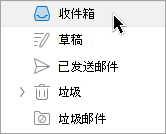
-
文件夹左侧将显示一个箭头,单击该文件夹以将其下拉到文件夹中,并查看刚刚创建的新 “无标题文件夹 ”。
-
可以通过右键单击它并选择“ 重命名文件夹”来重命名它。
-
还可以通过单击文件夹并将其拖动到首选位置,然后松开鼠标按钮来移动文件夹。
删除文件夹
-
选择要删除的文件夹,然后单击功能区中的“ 删除 ”按钮。 还可以右键单击要删除的文件夹,然后选择“ 删除”。







